Нет описания правки |
Нет описания правки |
||
| Строка 7: | Строка 7: | ||
== Чтобы открыть инструмент Blur == | == Чтобы открыть инструмент Blur == | ||
Чтобы открыть инструмент вы можете щёлкнуть левой кнопкой мыши по кнопке инструмента '''Blur''' [[Файл: | Чтобы открыть инструмент вы можете щёлкнуть левой кнопкой мыши по кнопке инструмента '''Blur''' [[Файл:Edison_button_blur.png]], нажать '''Ctrl+B''' внутри редактора, или использовать опцию '''Инструменты > Spectral > Blur'''. | ||
== Опции == | == Опции == | ||
| Строка 15: | Строка 15: | ||
*'''Mix''' (''смесь'') - настривает уровень сухого сигнала относительно обработнанного. | *'''Mix''' (''смесь'') - настривает уровень сухого сигнала относительно обработнанного. | ||
*'''Use data outside selection''' (''использовать данные за пределами выделения'') - применяется только тогда, когда в окне редактирования сэмпла сделано выделение. Это включает сэмпловые данные непосредственно снаружи и рядом с выделенной областью для улучшения смешивания между выделенной областью и окружающими сэмпловыми данными. | *'''Use data outside selection''' (''использовать данные за пределами выделения'') - применяется только тогда, когда в окне редактирования сэмпла сделано выделение. Это включает сэмпловые данные непосредственно снаружи и рядом с выделенной областью для улучшения смешивания между выделенной областью и окружающими сэмпловыми данными. | ||
== Impulse (''импульс'') == | |||
'''Envelope''' (''огибающая'') - измените форму огибающей для настройки функции свёртки. По умолчанию, функция "гауссова" создаёт гладкое размытие. Широкий функции обычно создают большее размытие, а узкие меньше. Поэкспериментируйте с различными формами для изменения текстуры размытия. | |||
== Кнопки действий == | == Кнопки действий == | ||
Версия от 16:16, 10 октября 2015
Данная статья является частью цикла статей "Fl Studio"
Инструмент Blur работает аналогичным образом как и свёрточный ревербератор, путём перемножения звуковых импульсов (в данном случае, шум) с сигналом. Функция перемножения является перекрывающим перемножением с источником в скользящем усреднении, для смазывания или "размытия" звука. Функция перемножения определяется выбранной пользователем огибающей. Чтобы сохранить звук ближе к оригиналу, используйте узкуообразные огибающие.
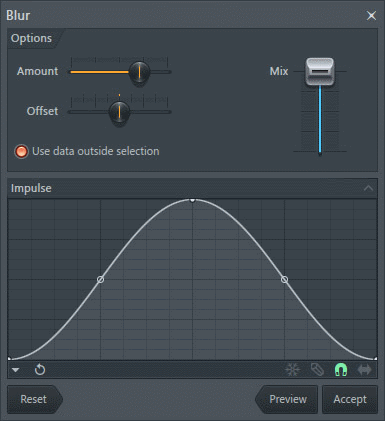
Чтобы открыть инструмент Blur
Чтобы открыть инструмент вы можете щёлкнуть левой кнопкой мыши по кнопке инструмента Blur ![]() , нажать Ctrl+B внутри редактора, или использовать опцию Инструменты > Spectral > Blur.
, нажать Ctrl+B внутри редактора, или использовать опцию Инструменты > Spectral > Blur.
Опции
- Amount (количество) - настривает ширину окна свёртки; чем больше значение, тем больше размытие.
- Delay (задержка) - настривает смещение между источником звука и разделом размытия.
- Mix (смесь) - настривает уровень сухого сигнала относительно обработнанного.
- Use data outside selection (использовать данные за пределами выделения) - применяется только тогда, когда в окне редактирования сэмпла сделано выделение. Это включает сэмпловые данные непосредственно снаружи и рядом с выделенной областью для улучшения смешивания между выделенной областью и окружающими сэмпловыми данными.
Impulse (импульс)
Envelope (огибающая) - измените форму огибающей для настройки функции свёртки. По умолчанию, функция "гауссова" создаёт гладкое размытие. Широкий функции обычно создают большее размытие, а узкие меньше. Поэкспериментируйте с различными формами для изменения текстуры размытия.
Кнопки действий
- Preview (предарослушка) - прослушивание текущих настроек.
- Accept (принять) - обрабатывает и вставляет (заменяет) оригинальное выделение.

